iPad2でGmailの設定をする(フェッチ方式)
iPad2でメールする
iPad2からGmailの送受信ができるように設定する方法
※フェッチ方式の場合
→予め指定していた間隔かアプリを起動した際に新規メールがないかを確認する方式です。
※先にGmailのアカウント(メールアドレス)の取得を行っておく必要があります。
※フェッチ方式の場合
→予め指定していた間隔かアプリを起動した際に新規メールがないかを確認する方式です。
※先にGmailのアカウント(メールアドレス)の取得を行っておく必要があります。
設定アイコンをタップします。

「メール/連絡先/カレンダー」→「アカウントの追加」を選択します。
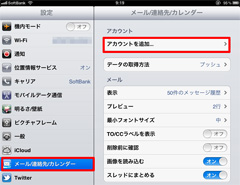
Gmailをタップします。
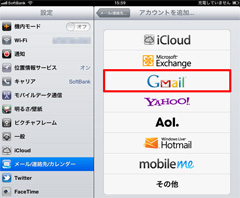
名前:任意
アドレス:お持ちのGmailアカウントを「@gmail.com」まで入力します。
パスワード:アカウントのログインパスワードを入力します。
説明:メールを開いた時に表示される名称です。(特に変更の必要はありません。)
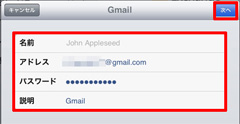
Gmailに同期させる項目を選択します。
※Googleでカレンダー等の設定を行なってあればカレンダーの同期やメモ(Gmailのラベルがnoteになります)も利用できます。
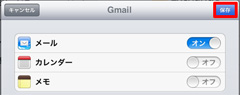
Gmailに届くメールを即座にiPad2で確認したい場合はプッシュ方式で設定して下さい。
Gmailをプッシュ方式で利用する を確認して下さい。
